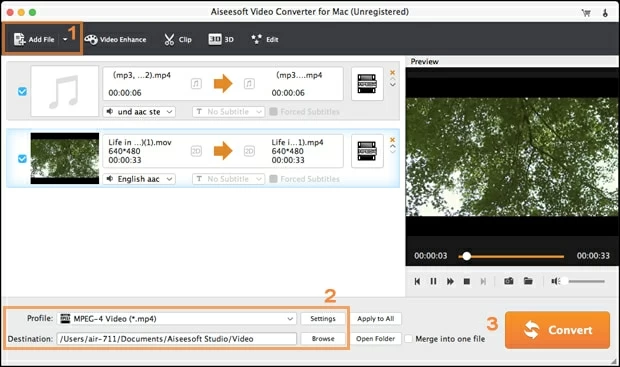对于一些使用Mac工作生活有特殊要求以及职业要求有限制的用户来说,加密自己的工作内容以及隐私是非常重要的一件事情。那么如果你想将你的私密文件和文件夹加密,提高文件安全性,在macOS下有哪些可靠的加密方式呢?
方法一:创建加密压缩文件
许多压缩软件支持给压缩文件设置密码,可以将私密文件通过加密时设置密码达到给文件和文件夹加密的作用,比如ezip、WinZip、Archiver、keka 都支持加密压缩文件。
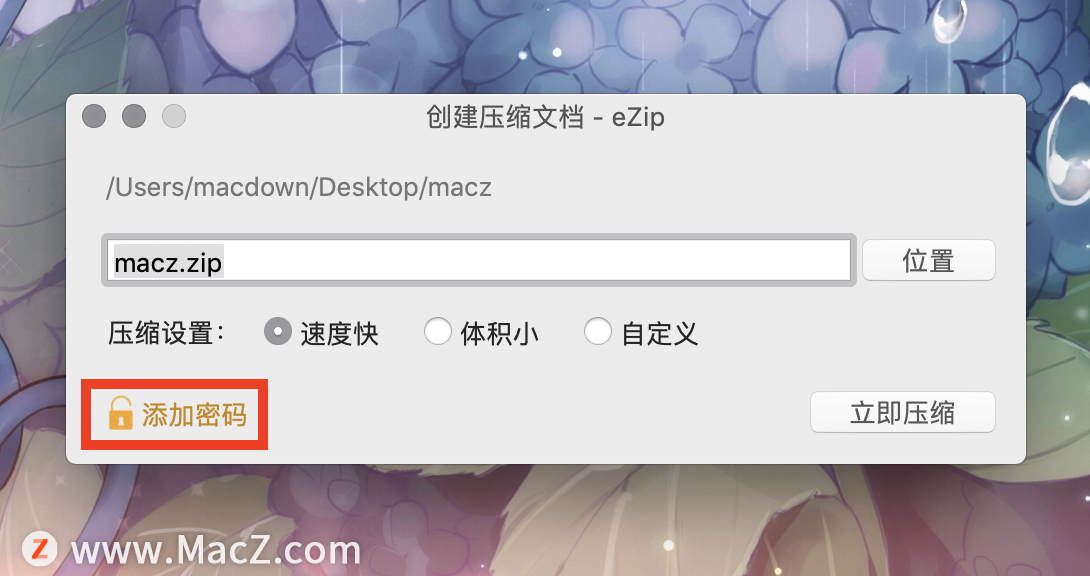
压缩文件加密一般安全性也可以,只要密码稍复杂一点,避免常用密码,破解软件基本没有办法。
方法二:创建加密磁盘映像
macOS自带的“磁盘工具”可以创建dmg格式的磁盘映像,磁盘映像 可以设置为加密形式,需要输入密码才可以打开查看里面的文件、文件夹,这样也相当于可以给文件、文件夹加密。
1、打开“磁盘工具”
在“启动台”->“其它”中找到“磁盘工具”并打开(或者通过 Command+空格,直接搜索打开)
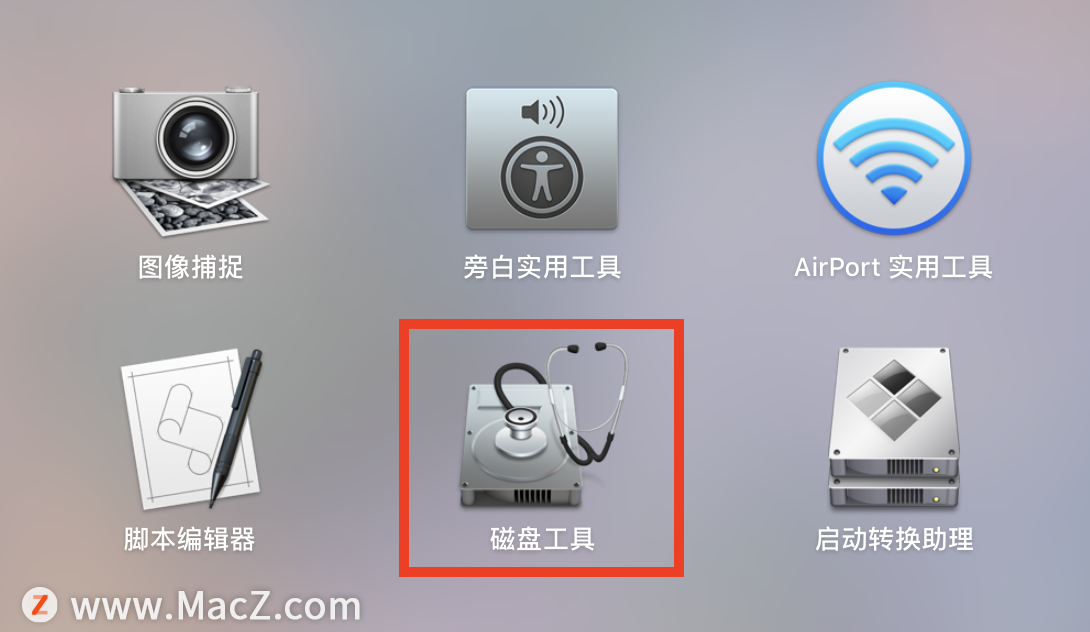
2、在菜单栏,点击“文件”->“新建映像”->“空白映像”,打开创建磁盘映像功能

3、在“加密”选项中,选择“128位ASE加密”后,在弹出框中输入密码,其它选项比如名称和大小,根据自己的需求进行选择。
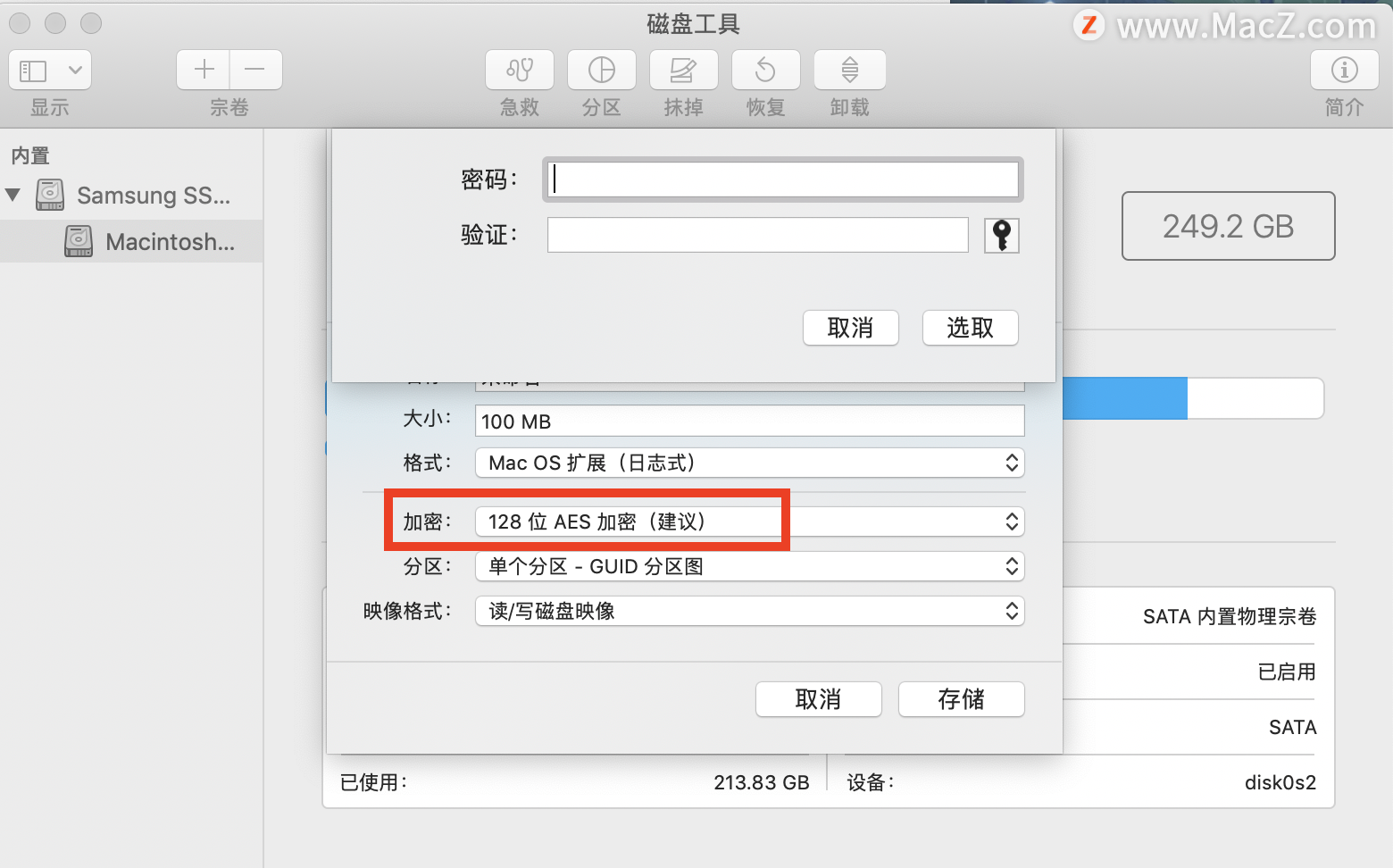
4、点击“存储”后,会在指定位置生成dmg格式的磁盘映像文件,同时也会自动进行挂载,在访达的左侧可以看到。
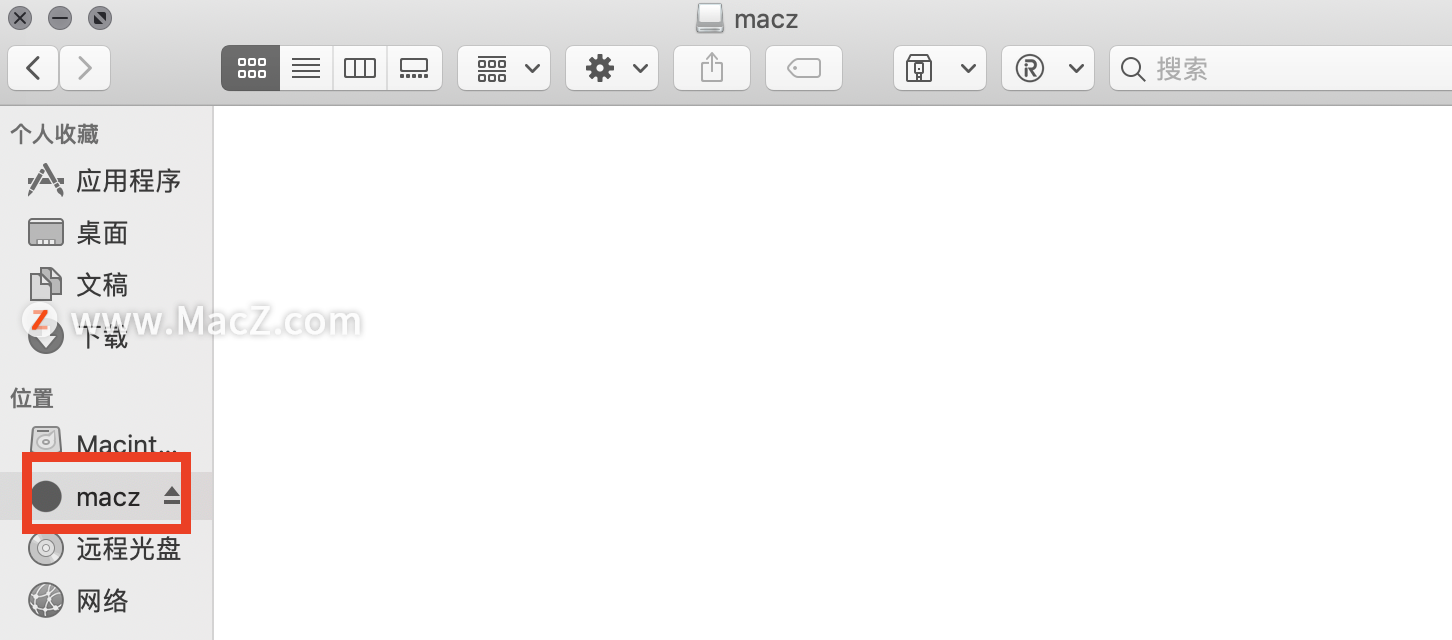
5、操作完后,推出磁盘映像后,这个加密的映像就制作完毕了。下次双击打开这个磁盘映像读取里面的文件,需要输入密码。
方法三:专业第三方加密软件
除了以上两种常用的加密方法,我们也推荐一些专业的加密软件,其安全性和专业性要强于其它方式。
AutoCrypt 是一款 macOS 下的文件加密解密的小软件,AutoCrypt 采用 AES-256对所选文件进行加密,生成一个.acrypz后缀的加密文件,通过 AutoCrypt 还可以进行解密。
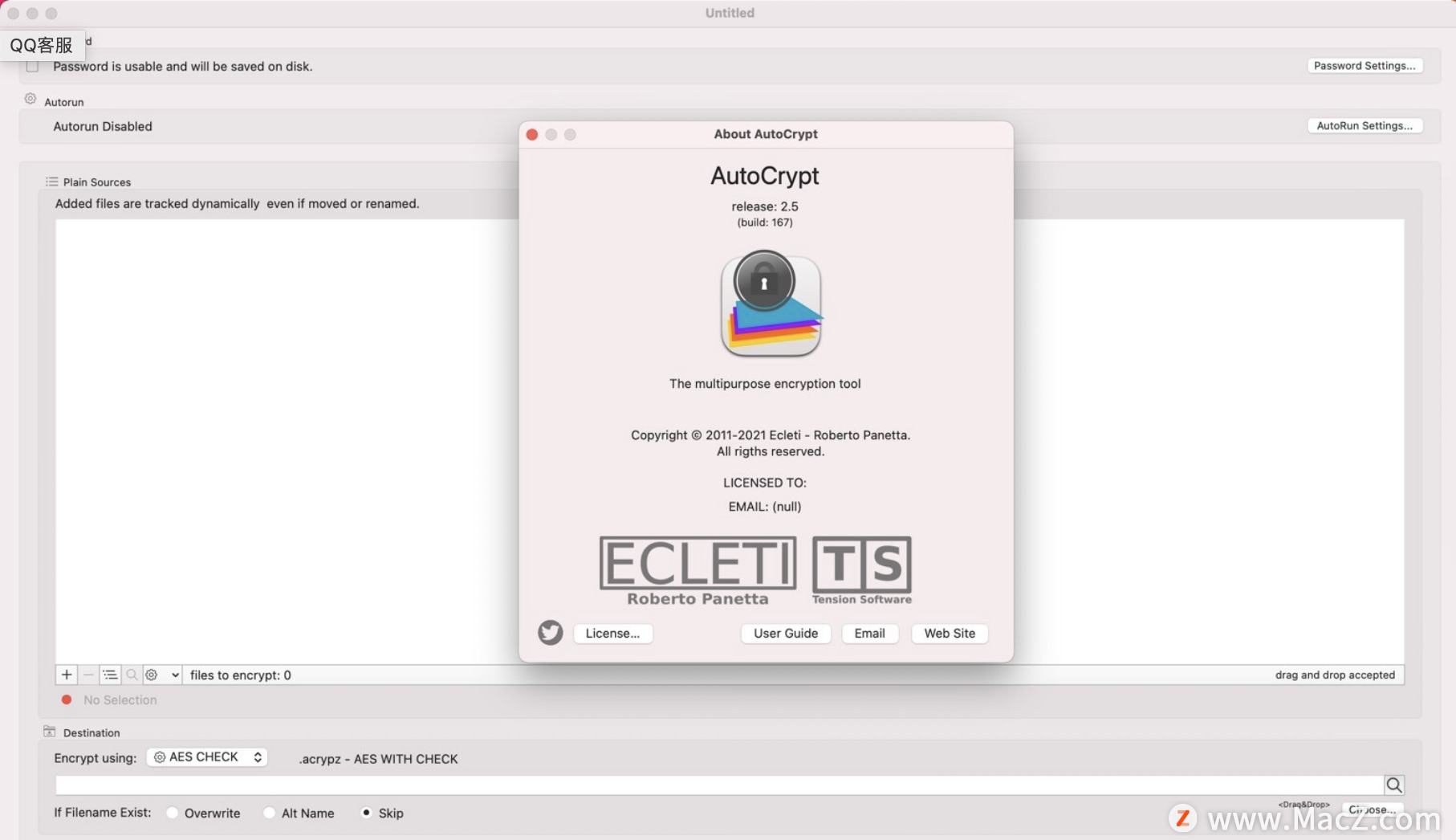
以上就是macOS下加密文件/文件夹的三种方法,可保护你的隐私文件,值得注意的是,加密之后要记住加密密码,以免下次再打开时没有密码无法再打开文件,更多Mac优质软件及教程尽在macz。